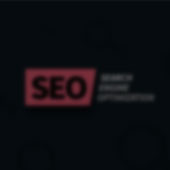تغییر برچسب “حراج” در ووکامرس بدون افزونه
مقالات وردپرسچگونه متن برچسب " حراج " یا فروش ویژه را در فروشگاه های ووکامرسی تغییر دهیم ؟ تغییر هر متن پیشفرضی در ووکامرس تنها با یک حرکت قابل انجام است !! در این محتوای آموزشی همراه ما باشید .
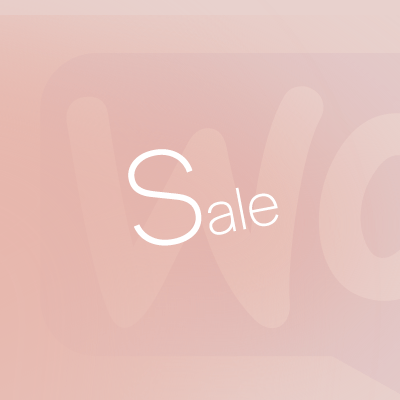
برچسب “حراج” یا همان Sale در وردپرس و البته فروشگاه ساز ووکامرس ، برای محصولاتی استفاده میشود که دارای تخفیف هستند و قیمت اصلی آنها درحال حاضر کاهش یافته و با قیمتی کمتر بفروش میرسند . اگر شما از قالب های آماده و ترجمه شده وردپرس استفاده کنید ، به دلیل ناهماهنگی در حلقه های ترجمه وردپرس به فارسی ، ممکن است در داخل محصولات شگفت انگیز خود برچسبی را بصورت ” Sale ” مشاهده کنید که این برای وب سایت های فارسی زبان ، چندان خوشایند نیست .

اگر قالب شما در وردپرس اختصاصی بوده و یا از قالب های آماده ایرانی و یا قالب های استاندارد استفاده کنید عموما این مشکل را ندارید و یا متن ” حراج ” شما به شکل متن دیگری همچون ” تخفیف ویژه ” یا ” پیشنهاد شگفت انگیز ” نمایش داده شود و شما قصد دارید تا متن دیگری جایگزین کنید . در هرصورت اگر به هر یک از این دلایل برچسب حراج را دوست ندارید و تصمیم بر تغییر داخل آن گرفتید ، میتوانید با چندخط کد بسیار ساده ، متن این برچسب را تغییر دهید !
در این مقاله ابتدا به سراغ روشی خواهیم رفت که شما نیاز به نصب افزونه ندارید و طبق معمول با فایل functions.php سروکار خواهیم داشت .
روش اول تغییر برچسب “حراج” در ووکامرس از فایل functions
برای تغییر برچسب “حراج” در ووکامرس بدون افزونه ابتدا باید وارد فایل functions.php در داخل قالب وردپرس خودتان شده و سپس یک تابع دلخواه مثل change_sale تعریف نموده ، متن خود را داخل آن نوشته و نهایتا به هوک woocommerce_sale_flash متصل شوید تا در لحظه ، متن حراج به متن دلخواه شما تغییر کند !
function change_sale( $text ) {
if( $text === 'Sale!' ) {
$text = 'Your Text For Sale';
}
return $text;
}
add_filter( 'woocommerce_sale_flash', 'change_sale', 10, 1 );نمونه کد انجام این پروسه را در بالا مشاهده می کنید . در دستور بالا کافیست تا بجای متن ” Your Text For Sale ” متن مدنظر خودتان را نوشته و نهایتا فایل را ذخیره کنید . به همین سادگی بدون نیاز به نصب هیچ افزونه خاصی میتوانید متن ” حراج ” را تغییر دهید .
روش دوم تغییر از حلقه های ترجمه ووکامرس
اگر هنگام نصب ووکامرس برای فروشگاه خودتان ، ووکامرس فارسی را نیز نصب کرده باشید ، حتما در منو تنظیمات ووکامرس فارسی ، قسمت حلقه های ترجمه را مشاهده کردهاید . توسط این بخش میتوانید بدون درگیر شدن با بخش های ترجمه و یا فایل های زبان ، بسادگی متن هایی را که نیاز به تغییر دارند ، تغییر دهید . اگر متن ” حراج ” در داخل سایت شما به شکل ” sale ” نمایش داده میشود ، لازم است تا این متن را عینا کپی کنید .

سپس به قسمت تنظیمات ووکامرس فارسی رفته و وارد بخش حلقه های ترجمه شوید . در این قسمت ابتدا باید متن فعلی و پیشفرض را در قسمت ” کلمهی مورد نظر “وارد نموده و سپس متنی که خودتان قصد دارید تا از این پس آن را نمایش دهید و به نوعی متن دوم را در قسمت ” جایگزین شود با ” وارد کرده و جایگزین متن اول کنید .

تصویر بالا یک نمونه از این تغییر است که میتوانید برای ترجمه تمامی ” بخش هایی که مربوط به ووکامرس ” است استفاده کنید به عبارتی میتوانید تمامی متون پیشفرضی که بعد از نصب ووکامرس در داخل قالب سایت شما نمایش داده میشود را بسادگی توسط افزونه ووکامرس فارسی و قسمت حلقه های ترجمه ، تغییر دهید .
شاید در برخی منابع روش هایی همچون تغییر فایل po یا همان فایل ترجمه افزونه ووکامرس نیز خدمتتان آموزش داده شود که باید در اینصورت به مسیر نصب افزونه داخل هاست رفته و فولدر ووکامرس را پیدا کنید ، برای مثال مسیر به شکل زیر :
wp-content > plugins > woocommerce > languagesسپس در این مسیر ( که البته ” languages ” نام فولدری است که تمامی زبان هایی که ووکامرس به آن ترجمه شده است بصورت فایل هایی با پسوند pot داخل آن قرار گرفتهاند ) شما باید فایل woocommerce.pot را با یک ویراشگر کد بازکرده و سپس متن Sale را سرچ نموده و آن را با متن دلخواه خوتان تغییر دهید که این روش اصلاااااااا توصیه نمیشود چرا که دخالت در هسته افزونه و تغییر این متن اصلا کار درستی نیست چراکه درصورت تغییر متن Sale بصورت فارسی به ” حراج ” ، مسبب این خواهید شد که این متن برای همیشه در هسته افزونه شما بصورت فارسی ثبت شده و در ترجمه سایر زبانها نیز ایجاد مشکل کند . استفاده از دو روش بالا که خدمتتان آموزش داده شد بسیار بهینهتر و معقولانهتر است چراکه هم میتوانید به کمک افزونه و هم توسط کد ، تغییر تمامی متون ووکامرس علاوه بر حراج را انجام دهید . سئوالات بیشتر خودتان در مورد این آموزش را میتوانید در بخش دیدگاه ها با ما درمیان بگذارید .